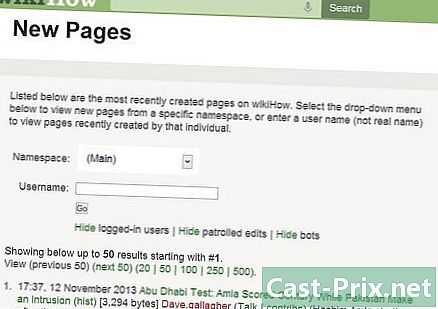लिनक्स मध्ये फाईल कशी शोधावी

सामग्री
या लेखातील: फाइल्समध्ये शोधणे »वापरा« शोधणे »शोधा आणि शोधा लेख 5 संदर्भांची सारांश
लिनक्स मशीनमध्ये फाईल शोधणे कठिण असू शकते जर आपल्याला ते कसे करायचे हे माहित नसेल. फाईल्स शोधण्याचा उत्तम मार्ग म्हणजे विविध टर्मिनल कमांड्स वापरणे. या आदेशांवर प्रभुत्व ठेवल्याने आपल्या फायलींवर संपूर्ण नियंत्रण मिळते आणि ते इतर ऑपरेटिंग सिस्टमसाठी सोप्या शोध कार्यक्षमतेपेक्षा बरेच शक्तिशाली आहेत.
पायऱ्या
पद्धत 1 "शोधा" वापरा
-

त्या फाईलच्या नावाने फाईल पहा. आपण ही कमांड वापरुन चालवू शकता हा सर्वात मूलभूत शोध आहे शोधू. खाली दिलेली कमांड सध्याची फोल्डर आणि कुठल्याही सबफोल्डरमध्ये तुमची क्वेरी शोधेल."फाइलनाव" शोधा
- वापर -iname त्याऐवजी -name आपल्या क्वेरीच्या बाबतीत दुर्लक्ष करा. ऑर्डर -name केस सेन्सेटिव्ह आहे.
-

"रूट" फोल्डरमध्ये शोध प्रारंभ करा. आपण आपली संपूर्ण सिस्टम शोधू इच्छित असल्यास आपण सुधारक जोडू शकता / आपल्या विनंतीनुसार ते सांगेल शोधू "मूळ" फोल्डरमधून सर्व निर्देशिका शोधण्यासाठी./ -नाम "फाइलनाव" शोधा
- आपण त्याऐवजी शोध एका विशिष्ट फोल्डरमध्ये सुरू करू शकता/ जसे की डिरेक्टरीच्या मार्गाने / Home / थाप.
- आपण एक वापरू शकता . त्याऐवजी ए / शोध फक्त वर्तमान फोल्डरमध्ये आणि त्याच्या सबफोल्डर्समध्ये करण्यास भाग पाडण्यासाठी.
-

वाईल्ड कार्ड वापरा.* क्वेरीच्या तुकड्यांशी जुळणारी काहीतरी शोधण्यासाठी बदली वर्ण * आपणास पूर्ण नाव माहित नाही अशा काहीतरी शोधण्यासाठी किंवा आपण एखादी विशिष्ट विस्तार असलेली कोणतीही गोष्ट शोधण्यासाठी उपयुक्त ठरू शकता.शोधा / मुख्यपृष्ठ / पॅट -नाम "* .कॉनएफ"
- हे सर्व फायली.कॉन्फ पॅटच्या वापरकर्त्याच्या फोल्डरमध्ये (आणि त्याचे उपफोल्डर्स) परत करेल.
- आपण फाईल नावाच्या भागाशी सुसंगत काहीही शोधण्यासाठी देखील याचा वापर करू शकता. उदाहरणार्थ, आपल्याकडे विकीहॉशी संबंधित बरीच कागदपत्रे असल्यास, टाइप करून आपण ती सर्व एकाच वेळी शोधू शकता "* विकी *".
-

आपले शोध परिणाम व्यवस्थापित करणे सुलभ करा. आपणास बर्याच शोध परिणाम मिळाल्यास आपल्यास ब्राउझ करणे कठिण असू शकते. वर्ण वापरा | शोध परिणाम "कमी" फिल्टरिंग सॉफ्टवेअरवर पाठविण्यासाठी. हे आपल्याला निकालांमधून स्क्रोल करण्यास आणि त्यांना अधिक सहज फिल्टर करू देते.Find / home / pat -iname "* .कॉनफ" | कमी
-

विशिष्ट प्रकारचे निकाल पहा. केवळ विशिष्ट प्रकारचे परिणाम मिळविण्यासाठी आपण सुधारक वापरू शकता. आपण सामान्य फाईल्स शोधू शकता (फ), निर्देशिका (ड), प्रतीकात्मक दुवे (l), वर्ण साधने (क) आणि अवरोधित करणे डिव्हाइस (ब) योग्य सुधारक वापरुन./ -प्रकारचे एफ-नाव "फाइलनाव" शोधा
-

आपले शोध परिणाम आकारानुसार फिल्टर करा. आपल्याकडे समान नावे असलेल्या बर्याच फायली असल्यास, परंतु आपण ज्याचा शोध घेत आहात त्याचा आकार आपल्याला माहित असल्यास आपण त्यांचे परिणाम त्यांच्या आकारानुसार फिल्टर करू शकता.शोधा /-आकार + 50M -नाम "फाइलनाव"
- हे 50 मेगाबाइट किंवा अधिकचे निकाल देईल. आपण वापरू शकता + किंवा - मोठे किंवा लहान आकार शोधण्यासाठी विसरा + किंवा - बनवणा files्या फाइल्सचा शोध घेईल नक्की निर्दिष्ट आकार.
- आपण क्रमांक डॉकट्सनुसार फिल्टर करू शकता (क), किलोबाइट्स (के), मेगाबाइट्स (एम), गीगाबाइट्सचे (जी) किंवा 512 बाइटच्या ब्लॉकमध्ये (ब). लक्षात ठेवा आकाराचा टॅग केस-सेन्सेटिव्ह आहे.
-

शोध फिल्टर एकत्रित करण्यासाठी बुलियन ऑपरेटर वापरा. आपण ऑपरेटर वापरू शकता -आणि, -or आणि -not एकामध्ये विविध प्रकारचे शोध एकत्र करणे.शोधा / फोटोडेकाँसेस -प्रकारे f -size + 200k -not -iname "* 2015 *"
- वरील कमांडला "फोटोस्पीड" निर्देशिकेतील फाईल्स आढळतील ज्या 200 किलोबाईटपेक्षा मोठ्या आहेत परंतु त्यांच्या फाइल नावात कुठेही "2015" नसतात.
-

मालकाद्वारे किंवा परवानग्यांद्वारे फायली शोधा. आपण ज्या विशिष्ट फाईलचा मालक विशिष्ट वापरकर्ता आहे किंवा काही परवानग्या असलेल्या फाइल्स शोधण्याचा प्रयत्न करत असाल तर आपण आपला शोध बॉक्स अरुंद करू शकता.find--user pat -iname "filename" find / -group users -iname "filename" find / -perm 777 -iname "filename"
- उपरोक्त उदाहरणे क्वेरीमध्ये निर्दिष्ट केलेले वापरकर्ते, गट किंवा परवानग्या पाहतील. आपण परत मागितलेल्या प्रकाराशी जुळणार्या सर्व फायली पाहण्यासाठी आपण ज्या फायलीचा शोध घेत आहात त्याचे नाव देखील निर्दिष्ट करू शकत नाही. उदाहरणार्थ, शोधा / -मूर्ती 777 आपण सर्व फायली 777 परवानग्यांसह परत कराल (निर्बंध नाहीत).
-

फाइल्स आढळल्यावर कृती करण्यासाठी आज्ञा एकत्र करा. आपण कमांड एकत्र करू शकता शोधू इतर कमांडस सह जे क्वेरीद्वारे परत केलेल्या फाईल्सवर त्यांची अंमलबजावणी करता येईल. ऑर्डर विभक्त करा शोधू टॅगद्वारे दुसरी आज्ञा -exec, त्यानंतर ओळ पूर्ण करा ;- हे सध्याच्या फोल्डरमध्ये (आणि त्यातील सर्व सबफोल्डर्स) शोध सुरू करेल ज्याकडे 777 परवानग्या आहेत अशा फाइल्ससाठी. कन्सोल नंतर आदेश वापरेल chmod परवानग्या 5 755 वर बदलण्यासाठी.
पद्धत 2 "शोधा" वापरा
-

वैशिष्ट्य स्थापित करा.शोधू. ऑर्डर शोधू सहसा पेक्षा खूप वेगवान कार्य करते शोधूकारण हे आपल्या फाईल्सच्या रचनेतील डेटाबेस वापरुन कार्य करते. सर्व लिनक्स वितरण कार्यक्षमतेसह येत नाहीत शोधू त्यावर स्थापित, म्हणून स्थापित करण्यासाठी खालील आज्ञा टाइप करा:- प्रकार sudo apt-get update आणि दाबा नोंद.
- प्रकार sudo apt-get install mlocon आणि दाबा नोंद. तर शोधू आधीपासून स्थापित आहे, आपल्याला प्राप्त होईल mlocon हे आधीपासूनच नवीनतम आवृत्ती आहे.
-

आपला डेटाबेस अद्यतनित करा.शोधू. ऑर्डर शोधू डेटाबेस तयार आणि अद्ययावत होईपर्यंत काहीही सापडत नाही. हे दररोज स्वयंचलितपणे केले जाते, परंतु आपण व्यक्तिचलितरित्या अद्यतन देखील प्रारंभ करू शकता. आपण वापरणे सुरू करू इच्छित असल्यास आपल्याला ते करावे लागेल शोधू लगेच.- प्रकार sudo updateb आणि दाबा नोंद.
-

वापरा.शोधू सोपे शोध करण्यासाठी. ऑर्डर शोधू वेगवान आहे, परंतु त्यात कमांड म्हणून कोणतेही पर्याय नाहीत शोधू. तुम्ही कमांड प्रमाणेच बेसिक फाईल शोध कमी-जास्त प्रमाणात लिंक करू शकता शोधू.-i "* .jpg" शोधा
- ही आज्ञा विस्तारासह फायली शोधेल .jpg आपल्या सर्व मशीनवर. बदली वर्ण * कमांड प्रमाणेच कार्य करते शोधू.
- ऑर्डर म्हणून शोधू, द -i आपल्या क्वेरीच्या बाबतीत दुर्लक्ष करा.
-

आपले शोध परिणाम मर्यादित करा. आपल्या क्वेरी आपल्याला व्यवस्थापित करण्यासाठी बरेच परिणाम पाठवित असल्यास, आपण त्यापैकी काही पर्याय वापरुन काढू शकता -nत्यानंतर आपण प्रदर्शित करू इच्छित परिणामांची संख्या.-n 20 -i "* .jpg" शोधा
- केवळ क्वेरीशी संबंधित 20 प्रथम निकाल दर्शविले जातील.
- आपण च्या शेवटचा वापर करू शकता | परिणाम पाठविणे कमी त्यांना अधिक सहजपणे ब्राउझ करण्यासाठी.
पद्धत 3 फायलींमध्ये ई शोधा
-

आज्ञा वापरा.grep फायलींमध्ये कॅरेक्टर सीक्वेन्स शोधण्यासाठी. आपण एखादी विशिष्ट वाक्य किंवा वर्णांचा क्रम असलेली फाइल शोधत असाल तर आपण ही आज्ञा वापरू शकता grep. ची मूलभूत ऑर्डर grep खालील फॉर्म घेतो:grep -r -i "विनंती" / पथ / ते / निर्देशिका /
- पर्याय-r शोध "रिकर्सिव्ह" वर सेट करते, शोध "रिकर्सिव" बनविते, म्हणून ती वर्तमान फोल्डरमधील क्वेरीच्या वर्णांची अनुक्रम असलेली सर्व फाईल आणि त्यातील सर्व सबफोल्डर्स शोधेल.
- पर्याय -i सूचित करते की क्वेरी केस-सेन्सेटिव्ह नाही. आपण शोध सक्तीने संवेदनशील असल्याचे सांगू इच्छित असल्यास ऑपरेटरला ठेवू नका -i.
-

अतिरिक्त ई काढा. जेव्हा आपण शोध घेता grep वरील प्रमाणे, आपल्याला फाईलचे नाव दिसेल जे शोधाशी संबंधित ई च्या पुढे हायलाइट केले जाईल. आपण संबंधित ई लपवू शकता आणि फक्त फाईलची नावे आणि त्यांचे मार्ग खालील समाविष्ट करून प्रदर्शित करू शकता:grep -r -i "विनंती" / पथ / ते / निर्देशिका / | कट-डी: -एफ 1
-

चुका लपवा. ऑर्डर grep योग्य परवानग्याशिवाय फोल्डरमध्ये प्रवेश करण्याचा प्रयत्न करताना किंवा रिक्त फोल्डरमध्ये प्रवेश करण्याचा प्रयत्न करताना त्रुटी परत येईल. आपण त्रुटी / dev / null वर परत करू शकता, ज्या आपल्या आउटपुट प्रदर्शनातून लपवतील.grep -r -i "विनंती" / पथ / ते / निर्देशिका / 2> / dev / शून्य